Најбољи бесплатни софтвер за раздвајање слика за Виндовс 11/10
У овом посту ћемо навести најбољи бесплатни софтвер за раздвајање слика(image splitter software) за Windows 11/10 . Софтвер за раздвајање слика вам омогућава да поделите слике на неколико мањих плочица. Можда сте видели фотографије објављене у више мањих делова на друштвеним медијима као што је Инстаграм(Instagram) . Сада, ако желите да поделите велику слику на мање делове на Windows 11/10 , како то учинити? Брзо решење би било коришћење бесплатног софтвера који може да дели слике. Да бисмо вам помогли и изабрали добар, ево листе најбољег бесплатног софтвера за цепљење слика доступног за Windows 11/ .
Овај бесплатни софтвер вам омогућава да поделите слике према вашим захтевима. Можете одредити број колона и редова за поделу слике. Штавише, ако желите да поделите слику на основу одређене ширине и висине, можете и то да урадите! Сада пређимо директно на бесплатни софтвер и кораке за резање или дељење слика.
Најбољи(Best) бесплатни софтвер за раздвајање слика(Image Splitter Software) за Windows 11/10
Ево бесплатног софтвера за раздвајање слика доступног за Windows 11/10 :
- ПхотоСцапе
- КснВиев МП
- ИмгСплит
- СплитИмаге™
- Паинт.НЕТ
Хајде да проверимо како вам овај бесплатни софтвер омогућава да поделите слике!
1] ПхотоСцапе
ПхотоСцапе је бесплатни софтвер за уређивање фотографија(photo editing software) помоћу којег можете да делите слике на Виндовс 10(Windows 10) . Заједно са неколико функција за уређивање слика, он пружа функцију раздвајања слика која вам омогућава да слике поставите на више делова. У њему је доступан наменски алат( Splitter) за раздвајање који лако дели слике на више делова. Хајде да погледамо кораке да то урадимо:
- Преузмите и инсталирајте ПхотоСцапе.
- Покрените ПхотоСцапе.
- Отворите алатку за раздвајање.
- Увезите своје слике.
- Унесите редове и колоне или величину пиксела да бисте поделили слике.
- Кликните(Click) на дугме Подели(Split) да бисте поделили слике.
Хајде да сада детаљно проверимо ове кораке!
Прво, морате да преузмете и инсталирате ПхотоСцапе(PhotoScape) на свој Виндовс 11/10 рачунар. Након тога отворите интерфејс овог софтвера. На његовом главном екрану видећете различите појединачне алате за уређивање слика укључујући Виевер, Едитор, Сцреен Цаптуре, Ренаме, Цомбине, Батцх Едитор, Аниматед ГИФ(Viewer, Editor, Screen Capture, Rename, Combine, Batch Editor, Animated GIF,) и још много тога. Један од ових алата укључује Сплиттер(Splitter) ; једноставно додирните ову опцију алата да бисте је отворили.
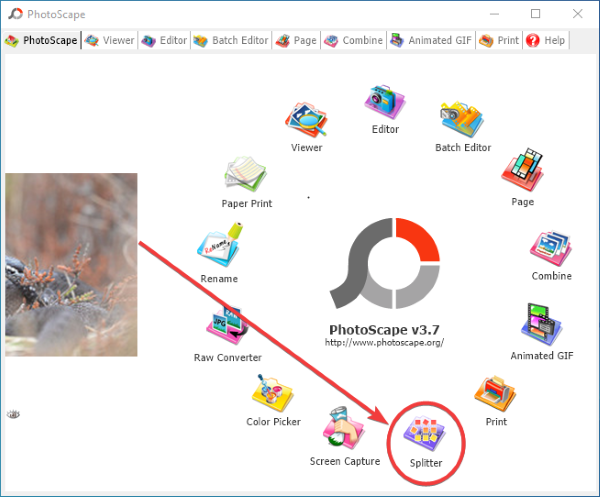
У следећем прозору кликните на дугме Додај(Add) да бисте отворили слике. Можете додати једну или више слика одједном јер вам омогућава да истовремено групишете подељене слике.
Након што додате слике, унесите број редова и колона(number of rows and columns) или ширину и висину(width and height) плочица да бисте поделили слике.
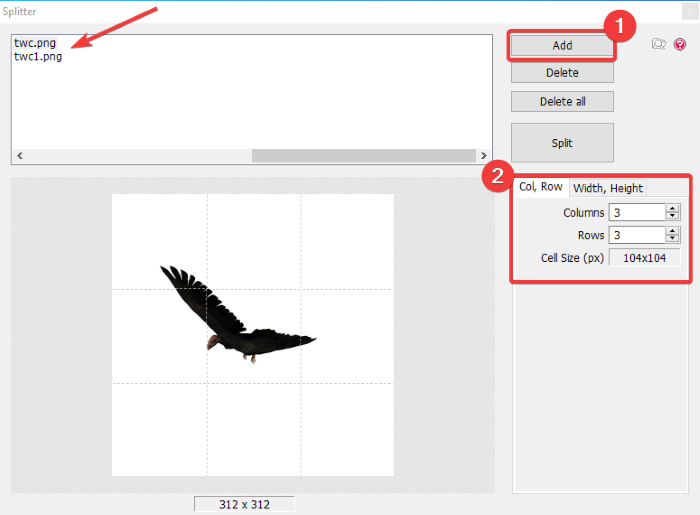
Док уносите критеријуме за раздвајање, он приказује преглед излазне слике о томе како ће слике бити поплочане. Можете да унесете промене у улазне параметре на основу прегледа.
Када је све у реду, кликните на дугме Сплит(Split) које ће започети процес поделе увезених слика. Пре него што започнете стварни процес, унесите излазну локацију, изаберите излазни формат ( ПНГ(PNG) , ЈПГ(JPG) , БМП(BMP) , ГИФ(GIF) ) и кликните на опцију Подели .(Split)
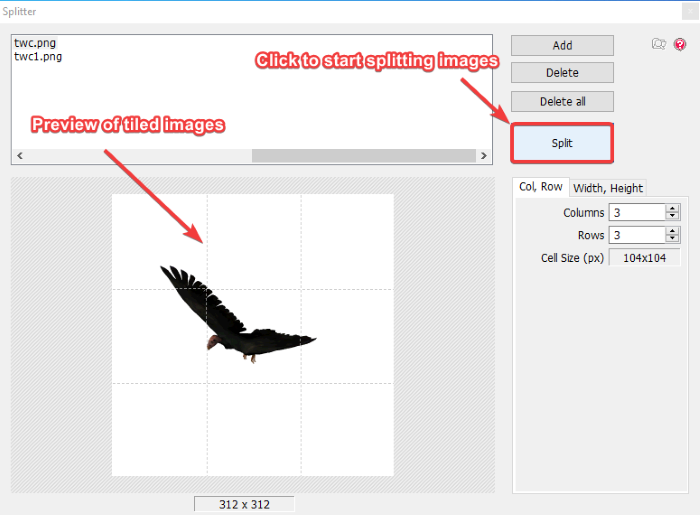
То је један од најбољих софтвера за раздвајање слика без много муке. Осим тога, добијате много добрих функција за уређивање слика за даље уређивање слика. Можете га преузети са пхотосцапе.орг(photoscape.org) .
Погледајте: (See:) Бесплатни онлајн алати и софтвер за прављење фото колажа.(Free Photo Collage maker online tools & software.)
2] КснВиев МП
КснВиев МП(XnView MP) је првенствено софтвер за преглед слика који вам такође омогућава да поделите своје слике. Пружа вам много практичних алата за креирање слика, укључујући разделник слика. Неки од његових других алата укључују Придружи слике(Join Images) , Креирај контакт листу(Create Contact Sheet) , Креирај датотеку са више страница(Create Multi-page File) , Креирај пројекцију слајдова(Create Slideshow) , Креирај банере(Create Banners) , итд. Његов алат за раздвајање слика омогућава вам да групишете подељене слике одједном. Можете додати више сликовних датотека и све их поделити на неколико делова истовремено. Хајде да проверимо како!
Кораци за раздвајање слика помоћу КснВиев МП(XnView MP) :
- Преузмите и инсталирајте КснВиев МП.
- Отворите КснВиев МП ГУИ.
- Изаберите једну или више слика помоћу уграђеног претраживача датотека.
- Идите на мени Креирај(Create) и кликните на опцију Подели(Split) слике.
- Унесите(Enter) број плочица или величину плочица да бисте поделили слике.
- Изаберите излазни формат и фасциклу.
- Притисните(Press) дугме Креирај(Create) да бисте поделили слике.
Прво, инсталирајте КснВиев МП(XnView MP) софтвер на свој систем тако што ћете преузети и покренути датотеку апликације на свом рачунару. Затим покрените овај софтвер и помоћу уграђеног претраживача датотека идите на датотеке које желите да поделите. Можете одабрати више слика одједном.
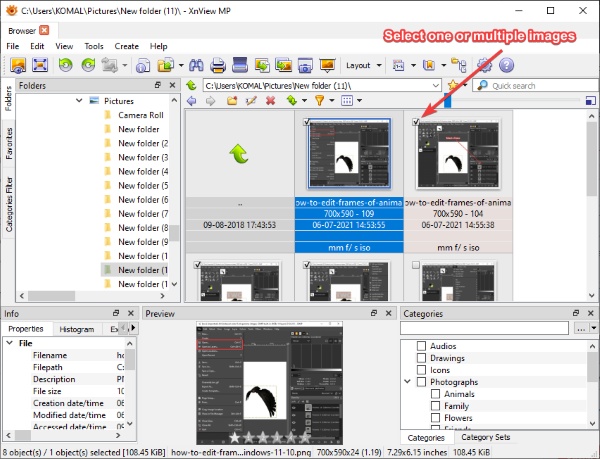
Након тога идите на мени Креирај(Create) и кликните на опцију Подели слике(Split image(s)) .
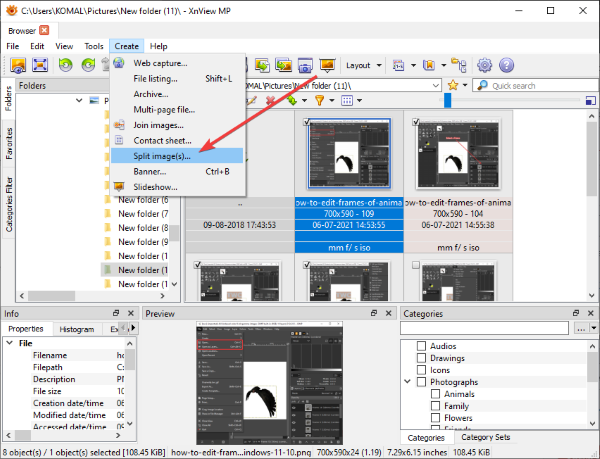
Сада, у отвореном прозору Подели(Split) , можете да унесете критеријуме за раздвајање слика. Можете унети број, тј. број редова и колона да бисте слику поделили на неколико делова. Или, можете одредити величину пиксела да бисте поделили слике. Приказује преглед излаза директно у истом прозору. Можете кликнути на дугме Next/Previous да видите друге изабране слике.
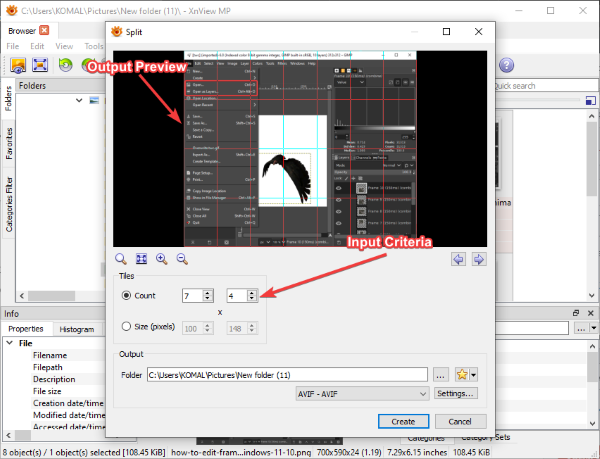
Затим наведите локацију излазне датотеке и изаберите излазне формате. Подржава различите излазне формате укључујући ПНГ(PNG) , ЈПГ(JPG) , БМП(BMP) , ГИФ(GIF) , ТГА(TGA) , ТИФФ(TIFF) , ВебП(WebP) , ИЦО(ICO) и многе друге. Након што изаберете излазни формат, кликните на дугме Креирај(Create) да бисте започели процес раздвајања слике.
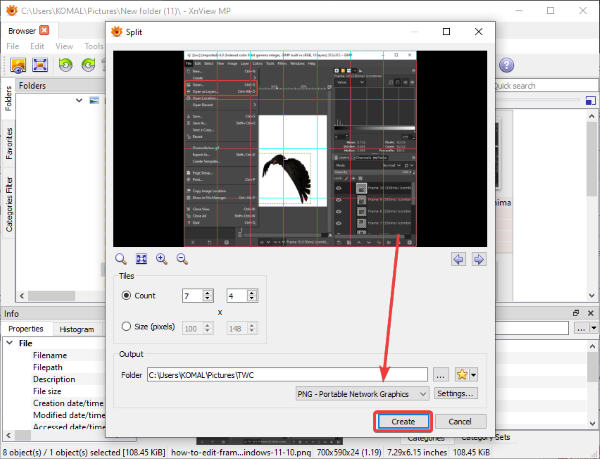
Затим ће сачувати све поплочане слике у наведени директоријум.
Погледајте: (See:) Најбоље бесплатне апликације за преглед слика и фотографија.(Best free Image and Photo Viewer apps.)
3] ИмгСплит
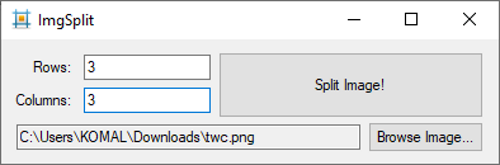
ИмгСплит(ImgSplit) је лагани преносиви софтвер за раздвајање слика за Windows 11/10 . Може да подели једну по једну слику. Само треба да кликнете двапут на датотеку апликације и њен мали и компактни ГУИ(GUI) ће се отворити. Једноставно(Simply) изаберите слику коју желите да поделите кликом на дугме Прегледај слику(Browse Image) . Затим унесите број колона и редова за постављање плочица на слику. На крају, кликните на дугме Подели слику(Split Image) и изаберите излазну фасциклу. Затим ће брзо поделити улазну слику.
Овај бесплатни софтвер за раздвајање слика отвореног кода ради са ПНГ(PNG) , ЈПГ(JPG) и БМП(BMP) сликама. Можете га добити са гитхуб.цом(github.com) .
4] СплитИмаге
СплитИмаге™(SplitImage™) је наменски бесплатни софтвер за раздвајање слика за Windows 11/10 . Овај софтвер ради другачије у поређењу са горњим разделницима слика. Омогућава вам да додате редове и колоне да бисте поделили слику кликом на наменску опцију. Хајде да видимо како да поделимо слике помоћу њега!
Преузмите и инсталирајте овај бесплатни софтвер са тхецастле.цом(thecastle.com) , а затим га покрените. Сада идите на мени Датотека(File) и кликните на опцију Ново(New) да бисте претражили и изабрали слику коју желите да поделите.
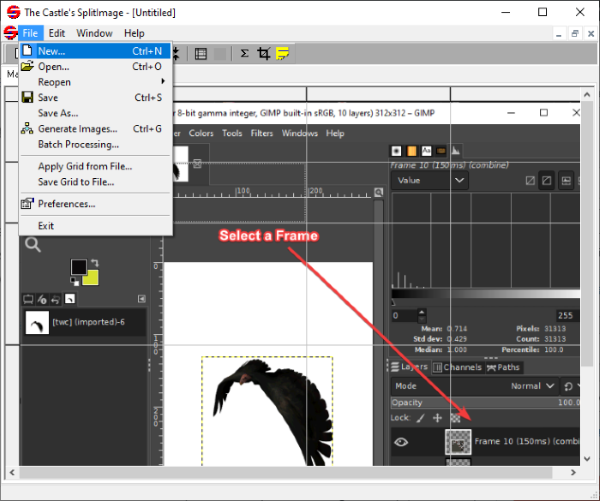
Видећете слику на његовом главном интерфејсу. У менију Уређивање(Edit) кликните на опцију Подели колону(Split Column) или Подели ред(Split Row) да бисте додали колону или ред да бисте поделили слику. Овај корак можете понављати изнова и изнова на основу тога на колико плочица желите да поделите своју слику.
Приказује преглед како ће излазне плочице изгледати. Ако желите да уклоните колону или ред, можете кликнути на одговарајућу опцију из менија Уреди .(Edit)
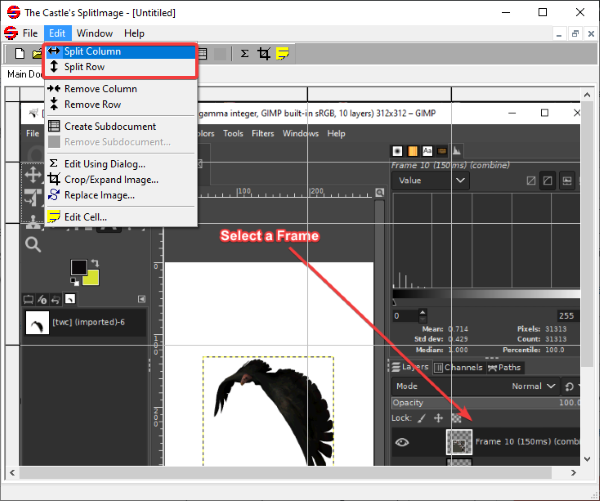
Након тога, идите на опцију File > Generate Images да бисте започели процес раздвајања слика.
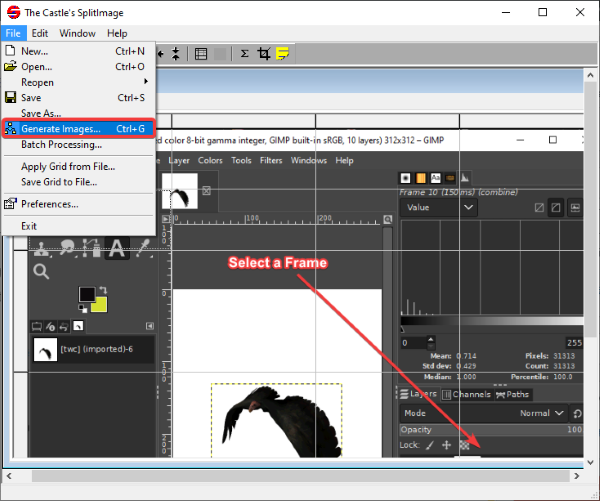
Овај софтвер за раздвајање слика ради са форматима слика ЈПГ(JPG) , ПНГ(PNG) , БМП(BMP) , ИЦО(ICO) , ЕМФ(EMF) и ВМФ .(WMF)
5] Паинт.НЕТ
Паинт.НЕТ(Paint.NET) може бити још једна алтернатива програму за раздвајање слика. Ако сте редован корисник овог популарног софтвера за уређивање слика, није вам потребан никакав други софтвер за дељење слика. Иако не пружа никакву изворну функцију, постоји излаз да се слике поделе помоћу њега. Овде ћемо користити бесплатни додатак за Паинт.НЕТ(Paint.NET) који вам омогућава да поплочате слике у мање делове. Хајде да погледамо овај додатак.
Такође прочитајте: (Also read:) Како да направите веб дугме користећи Паинт.нет.(How to create a Web Button using Paint.net.)
Како поделити слике у Паинт.НЕТ
Ево основних корака за раздвајање слика у Паинт.НЕТ(Paint.NET) -у :
- Преузмите и инсталирајте Паинт.НЕТ.
- Довнлоад Имаге Тилинг ФилеТипе додатак(Download Image Tiling FileType Plugin) .
- Конфигуришите овај додатак помоћу Паинт.НЕТ-(Paint.NET) а .
- Покрените Паинт.НЕТ(Start Paint.NET) и отворите изворну слику.
- Кликните на опцију Датотека > Сачувај као.
- Изаберите Плочице слика(Image Tiles) ( ЗИП(ZIP) ) као тип Сачувај(Save) као.
- Подесите величину плочице.
- Притисните(Press) дугме ОК да бисте сачували слике са плочицама.
Ако немате инсталиран Паинт.НЕТ(Paint.NET) , преузмите га и инсталирајте на свој рачунар. Следеће, преузмите овај додатак Имаге Тилинг ФилеТипе( Image Tiling FileType Plugin) са гитхуб.цом(github.com) .
Добићете ЗИП(ZIP) фасциклу, распакујте је, а затим из екстраховане фасцикле копирајте датотеку ТилеИмагеФилеТипе.длл(TileImageFileType.dll) . Сада идите у инсталациони директоријум Паинт.НЕТ . (Paint.NET)Подразумевано је инсталиран на следећој локацији: C:\Program Files\paint.net . Отворите поддиректоријум ФилеТипес(FileTypes) и налепите копирану(TileImageFileType.dll) датотеку ТилеИмагеФилеТипе.длл у ову фасциклу.
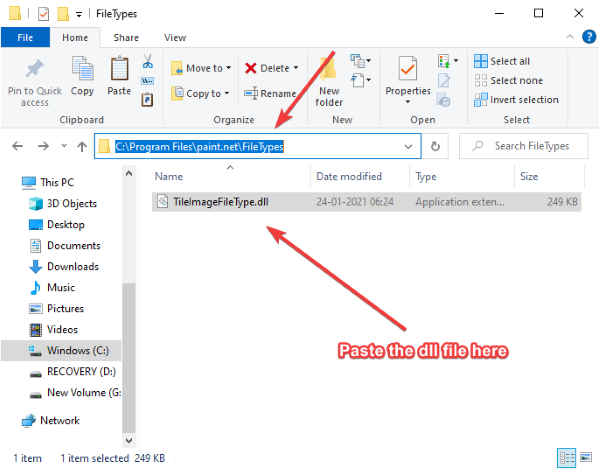
Покрените апликацију Паинт.НЕТ(Paint.NET) и увезите изворну слику коју желите да поделите на више делова. Затим идите на опцију File > Save као и унесите излазну фасциклу да бисте сачували слику плочица. И подесите Сачувај као тип(Save as type) на Плочице слика (.зип)(Image Tiles (.zip)) , додирните дугме Сачувај(Save) .
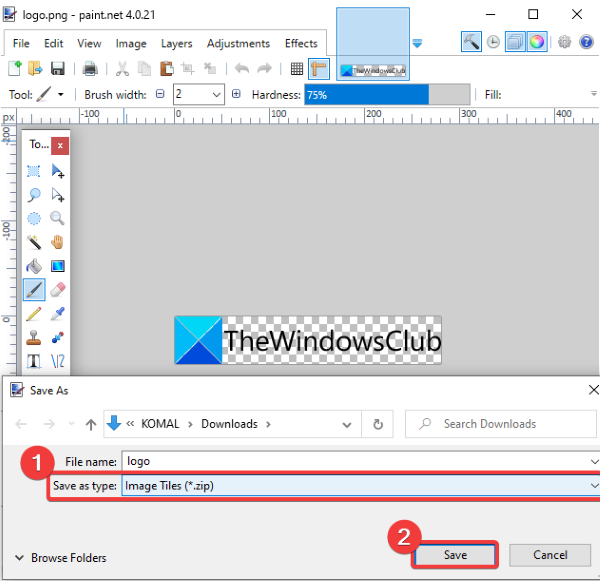
Отвориће се прозор Сачувај конфигурацију . (Save Configuration)Овде можете подесити ширину и висину сваке квадратне плочице. Ако не желите да поделите слику на квадратне плочице једнаке величине, уклоните ознаку са опције Квадратне(Square) плочице. а затим изаберите ширину и висину плочице.
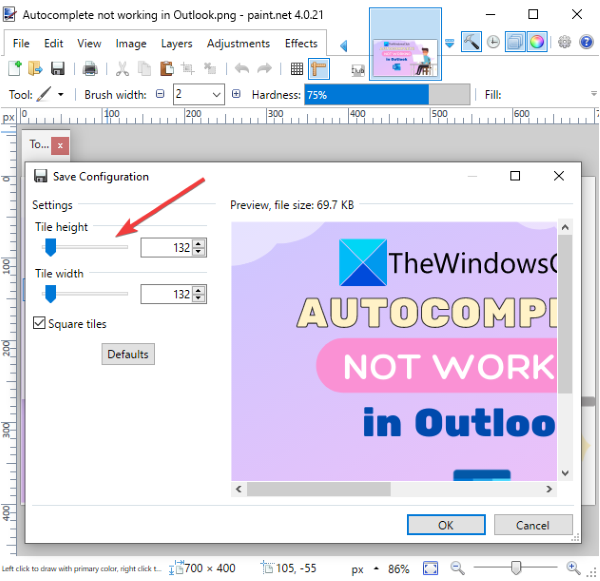
На крају, кликните на дугме ОК и он ће почети да обрађује улазну слику и подели је на више делова на основу прилагођене величине плочице.
То је то! Надамо се да ће вам ова листа помоћи да одаберете одговарајући бесплатни софтвер за раздвајање слика за Windows 11/10 .
Сада прочитајте: (Now read:) Најбољи бесплатни софтвер за компресију и оптимизацију слике за рачунар.(Best free Image Compressor and Optimizer software for PC.)
Related posts
Како направити прозирну слику у Паинт.НЕТ-у на Виндовс-у 11/10
Најбољи бесплатни софтвер за дизајн векторске графике за Виндовс 11/10
Како направити видео од секвенце слике у оперативном систему Виндовс 11/10
Бесплатни софтвер за уређивање слика и уређивачи за Виндовс 11/10
Бесплатни прегледач метаподатака, тражило, уређивач за Виндовс 11/10
Како проверити и променити ДПИ слике у оперативном систему Виндовс 11/10
Најбољи бесплатни софтвер за универзални прегледач датотека за Виндовс 11/10
Како убрзати или успорити ГИФ у оперативном систему Виндовс 11/10
Како направити видео од слика помоћу апликације Фотографије у оперативном систему Виндовс 11/10
Како направити анимирани ГИФ мем у оперативном систему Виндовс 11/10
Како уредити ВебП слике у оперативном систему Виндовс 11/10
Како вратити фабричку слику и поставке у Виндовс 11/10
Најбољи бесплатни софтвер 3Д Филе Виевер за преглед 3Д модела у оперативном систему Виндовс 11/10
Како групно претворити ХЕИЦ у ЈПГ користећи контекстни мени у оперативном систему Виндовс 11/10
Најбољи Андроид емулатори за Виндовс 11/10 ПЦ
Најбољи бесплатни софтвер за аутоматизацију за Виндовс 11/10
Најбоље бесплатне апликације за преглед слика и фотографија за Виндовс 11/10
Најбољи бесплатни ОЦР софтвер за Виндовс 11/10
Најбољи бесплатни пакетни програм за уређивање фотографија за Виндовс 11/10
Најбољи Гит ГУИ клијенти за Виндовс 11/10
